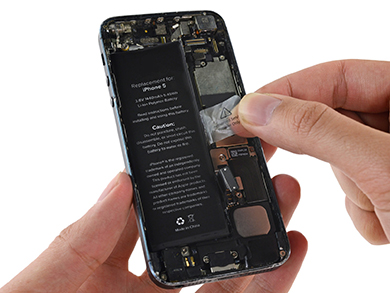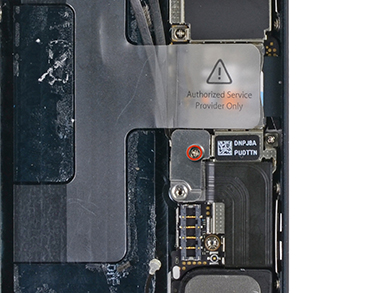Пять проблем iPhone 5
Многие новоиспеченные пользователи iPhone 5, отстояв по несколько дней в очередях перед дверями Apple Store в самых разных странах и опробовав все новшества iPhone 5, начали выявлять проблемы в девайсе. Причем многие из этих проблем не были единичными и даже приобрели массовый характер.
Конечно, iPhone стал легче и тоньше своих предшественников, смартфон получил обновленный экран большего размера и в целом радует своих пользователей. Но не всех. Пока iPhone 5 проходит активные тест-драйвы среди пользователей, обнаруживается все большее количество проблем со смартфоном. Некоторые из них носят единичный характер, а некоторые наблюдаются у подавляющего большинства. Новостной портал cnn постарался выделить наиболее значимые и распространенные неприятности, которые происходят со смартфонами Apple 6-го поколения.
Царапкагейт/Неустойчивость корпуса iPhone 5 к царапинам
Apple как никто другой гордится качеством сборки и материалов, используемых при производстве своей техники. С этим сложно поспорить, у компании действительно есть на то основания — приятный шершавый алюминий в MacBook, стекло и металл в iPhone 4/4S, даже обмотка USB-кабелей у Apple на высоте. От iPhone 5 ожидали абсолютно такого же подхода, однако оказалось, что корпус новых iPhone царапается, даже если к этому не прикладывается особых усилий. Об этом мы узнали еще в начале первого дня продаж, когда Михаил Королев, гуляя по французскому Apple Store, обнаружил, что стендовые образцы телефонов уже поцарапаны в местах, где находится новый коннектор Lightning.
Путем нехитрых манипуляций в том же Apple Store было выяснено, что подавляющее большинство черных моделей iPhone 5 царапаются и теряют краску очень легко. Так же было замечено, что некоторые смартфоны уже из коробки предлагаются с комплектными царапинами.
Фил Шиллер, задумчиво пожимая плечами, отвечает, что облезающая то тут, то там краска с iPhone 5 является вполне нормальным явлением, чем вызывает недоумение со стороны потребителя.
Новая «Молния»
Все электронные гаджеты ничего не стоят и совершенно бесполезны, если заряд аккумулятора падает до нуля. Введение нового док-коннектора ставит вопрос ребром — либо всегда иметь при себе новый USB-кабель и иметь возможность зарядить девайс от любого компьютера или портативной зарядки, либо такой возможности не иметь. Если раньше можно было уверенно рассчитывать, что 30-пиновый кабель найти можно без проблем, то пока новый разъем не получит достаточного распространения, проблема синхронизации и зарядки будет стоять достаточно остро.
Решение проблемы витает в воздухе — адаптер. Да, есть такой, однако стоимость куска пластмассы в розничных магазинах Apple составит 30 долларов. Либо 40, если вместе с адаптером вы приобретете еще один провод USB-8 pin. Основная беда в том, что такие переходники пока не продаются, соответственно проблема остается стоять достаточно остро — прощаемся с любимыми доками, будильниками и прочими аксессуарами, которыми привыкли пользоваться.
Смартфон слишком легкий
Это странно. Пользователи жалуются на то, что iPhone заметно легче смартфонов предыдущих поколений, несмотря на то, что его размеры стали больше, а начинка заметно мощнее, не говоря уже о модуле LTE. Вот некоторые из отзывов об iPhone 5 из «Твиттера»:
«Я бы очень хотел, чтобы iPhone 5 был потяжелее. И потолще. Ненавижу тонкие телефоны.»
«Подержал iPhone 5. Слишком уж легкий. Мне надо телефон потяжелее, чтобы не сломать его.»
«Новый iPhone слишком легкий. Ощущение, что он прямо выпорхнет из руки при малейшем ветерке.»
Повторюсь, это странно.
Проблемы с экраном
По рукам покупателей разошлось уже 5 миллионов iPhone 5, поэтому неудивительно, что среди этого количества проданных аппаратов нашлось место некоторому количеству брака — некоторые аппараты откровенно желтят. Впрочем, мы в редакции также наблюдали такое явление, положив рядом два белых iPhone 5 — один из Германии, другой из Франции. Французский iPhone отображал заметно более теплые оттенки, а немецкий собрат показывал сдержанную холодную картинку. Символично.
Возможно, проблема является временной, желтизна дисплея чаще всего объясняется непросохшим слоем клея, поэтому пока выводы делать мы не будем и подождем пару недель. Быть может не все так и плохо.
Светящийся корпус
Некоторые iPhone 5 натурально пропускают свет через свой корпус. Это заметно в темноте и объясняется не самой качественной сборкой. Те пользователи, которые заметили данный дефект и пришли в Apple Store жаловаться, получили замену.
Насколько нам известно, данная проблема не носит настолько массовый характер, как остальные вышеперечисленные, но на всякий случай рекомендуем проверить свой iPhone 5 в темноте. Вдруг он тоже светится как новогодняя елка?
Источник
iPhone Source.ru
Сегодня огромное количество пользователей мобильной связи имеют в наличии новомодные гаджеты iphone, среди которых модели 4 и 5. Но каких бы усилий не приложила компания к разработке максимально понятного интерфейса, у некоторых пользователей все же возникает вопрос – как пользоваться iphone, как заблокировать его или разблокировать, а также как выполнить сброс параметров? Поэтому в данной статье будет рассмотрена инструкция iphone, которая поможет разобраться с тем, как правильно настроить iphone программы в телефоне моделей 4s или 5s, как заблокировать его, а также разблокировать в случае зависания программ.
Начало использования смартфона
В новом iphone 4s или 5s в первую очередь нужно установить сим-карту. Причем в смартфонах iphone используется микросимкарта, отсек для которой должен быть вынут при помощи лицензионного Apple ключа.
Включение и выключение смартфона
Здесь все достаточно просто — необходимо включить кнопку на верхнем торце устройства, после этого подключить девайс к iTunes. Данная процедура необходима для активации айфон 4 или модели 5. Сегодня активация моделей смартфона айфон 4s и 5s доступна через wi-fi, а не компьютерное устройство.
Для того чтобы выключить iphone усовершенствованных моделей 4s и 5s, необходимо зажать клавишу включения устройства, на верхней части корпуса и дождаться появления красного слайдера в верху экрана с надписью «Выключить». Однако даже новые смартфоны айфон 4 и 5 могут иногда зависать. При возникновении такой ситуации в компьютере можно сброс зависания исправить при помощи кнопки «reset», в любом смартфоне – можно удалить батарею и включить устройство заново.
Но для iphone применение данных методов недопустимо. Ведь у него нет клавиши «сброс», а извлечение батареи физически невозможно. Для подобных случаев инструкция использования iphone предусматривает процедуру «принудительной перезагрузки», которая срабатывает в любых ситуациях, даже если происходит блокировка клавиш. Итак, необходимо одновременно нажать клавиши «включить» и «HOME», после чего через несколько секунд айфон 4 или 5 просто выключается. После этого происходит самостоятельная перезагрузка iphone 5.
Настройки iPhone
В закладке «настройки» доступен ряд функций, позволяющих универсально использовать свой iphone новых моделей 4s — 5s. Соответствующая инструкция поможет правильно ими пользоваться. Функция «Новые данные» дают возможность включить и отключить активную доставку для учетных записей и программ, настройка которых должна быть выполнена заранее.
Настройка и сброс параметров осуществляется вручную. Все смартфоны iphone, не исключая модели 4s, 5s, оснащены функцией, которая позволяет настроить громкость звонка и напоминаний, а также выбирать рингтоны. Функция «яркость» позволяет настроить на iphone яркость экрана.
Данная опция актуальна для тех, кто заинтересован в долговечности работы аккумулятора айфонов 4 и 5 . При уменьшении яркости экрана можно увеличить время работы iphone. После того как осуществляется разблокировка iphone моделей 4s или 5s, отображается фоновое изображение обоев.
Для того чтобы настроить данную функцию, можно выбрать либо одно из стандартных предложений изображений, либо разместить личные фотографии синхронизированные с компьютера. В случае желания изменить настройки, необходимо выбрать сброс параметров и выбрать их заново.
Разблокировка Айфона
Сегодня разблокировка iphone дает возможность настроить на нем различные игры и приложения сторонних производителей, а также выбирать разных операторов мобильной связи для поставки услуг. Для того чтобы разблокировать айфон модели 4 и 5 или 5s нужно применить специальную программу. Данная инструкция поможет разобраться, как это сделать.
Итак, для начала необходимо разблокировать телефон, а именно ввести пароль на нем, подключить устройство к компьютеру и запустить программное приложение iTunes. После этого следует создать резервную копию всей нужной информации на айфоне 4 или 5 и в окне программы iTunes нажать кнопку Update, то есть «обновить». Кроме этого нужно скачать и установить программу Quickpwn, которую в дальнейшем нужно запустить в телефон через компьютер и указать тип телефона и прошивку.
Далее устанавливается в айфон 4 или 5 программа Installer или Cydia и добавляется соответствующая база данных приложений. После этого при использовании установленных программ нужно установить и запустить yellowsn0w. Теперь нужно отключить телефон, для этого должна быть снята блокировка пароля, извлечь из него SIM карту и вставить новую карту, которая будет использована в дальнейшем. На экране появится название соответствующего оператора.
Источник
Как разобрать iPhone 5
- При вскрытии дисплея на iPhone, будьте аккуратны с рамкой, она может отклеиться от дисплея и в последствии будет плохо держаться в корпусе телефона или можно даже повредить сам дисплей;
- Подденьте рамку пластиковой или металлической лопаткой, когда будете поднимать модуль;
- Если всё же рамка отклеилась, то её лучше заклеить. Можно воспользоваться клеем B5000;
- Всегда, в первую очередь отключайте аккумулятор, это поможет избежать лишних неприятностей;
- Например, при откручивании болтик может соскочить с отвертки и упасть на плату, что приведет к короткому замыканию, или вы сами случайно можете задеть детали на плате и замкнуть их, а это уже приведёт к поломке платы и лишней головной боли;
- АКБ (Аккумуляторная батарея) держится металлической рамкой на двух винтах:
- Красный 1.8 мм, винт производства Phillips; Оранжевый 1.6 мм, винт производства Phillips;
- Отсоединяем шлейф батареи пластиковой лопаткой, чтобы ничего не замкнуть;
- Снимите защиту разъема металлической батареи с iPhone. Она состоит из двух частей, поэтому лучше запомнить расположение, каждой части или сфотографировать в первый раз;
- Используйте пластиковую лопатку для открытия, чтобы осторожно вытащить разъем аккумулятора из гнезда. Не пользуйтесь металлической лопаткой или пинцетом, это может привести к короткому замыканию на плате;
- Снимите следующие винты крепления кронштейна кабеля сбоку передней панели к логической плате:
- Два красных винта Phillips диаметром 1,2 мм; Один оранжевый винт Phillips 1,6 мм;
- Оранжевый винт является не магнитным, потому что стоит возле микросхемы компаса. Будьте осторожны, чтобы не потерять винт при удалении, и убедитесь, что он вернется в нужное место — намагниченный винт может помешать компасу;
- Поднимите защитку кабеля дисплея к батарее, чтобы отцепить его, и удалите его с iPhone. Под металлической защитой находятся шлейфа от дисплея, будьте аккуратны, чтобы не повредить их;
- Используйте пластиковую лопатку для открывания или ноготь для отсоединения трех сборочных кабелей передней панели:
- Передняя камера и датчики; Шлейф дисплея; Шлейф тачскрина;
- Не используйте металлические приспособления, ими вы можете легко повредить разъёмы или компоненты на плате iPhone;
- Используйте прозрачную пластиковую вставку для снятия батареи с клея, закрепляющего его на iPhone. Если она оторвалась ничего страшного, просто воспользуйтесь мягкой лопаткой и подденьте аккумулятор;
- Используйте наконечник пластиковой лопатки, чтобы вытащить соединительный кабель антенны сотовой антенны из гнезда на системной плате, чуть выше корпуса динамика. Данный кабель является коаксиальным, называется он GSM антенной и отвечает за приём сотовой связи;
- Снимите следующие два винта, которыми крепится кронштейн верхней пластиковой платы к заднему корпусу:
- Один красный винт Phillips 1,5 мм; Один рыжий винт Phillips диаметром 2,3 мм;
- Используйте плоский конец устройства для отсоединения следующих трех кабелей от логической платы:
- Верхний соединительный кабель; Кабель для сборки кнопок; Нижний соединительный кабель;
- Данная антенна отвечает за определение телефона по месту нахождения;
- Удалите два красных винта Phillips размером 1,3 мм с внутренней верхней части корпуса;
- Не забудьте про два боковых винта, если вы их не открутите, то можете порвать шлейф и тогда перестанет работать навигатор;
- Снимите красный винт Phillips диаметром 1,2 мм, оставшийся в скобке платы средней части;
- Снимите защиту;
- Как и в случае с другими шлейфами, используйте пластиковую лопатку, не торопитесь, будьте аккуратны, одно не ловкое движение может привести к поломке платы и последующему дорогостоящему ремонту iPhone 5;
- Используйте пластиковую лопатку, чтобы вытащить соединительный кабель соединителя молнии вверх из гнезда на системной плате;
- Аккуратно отделите кабель от системной платы;
- Снимите следующие винты, закрепляющие логическую плату на заднем корпусе:
- Два красных винта Phillips диаметром 2,3 мм; Два рыжих винта 2,7 мм; Один желтый немагнитный винт 2,7 мм;
- Поверните системную плату в сторону батарейного отсека заднего корпуса;
- Вспышки привязана к заднему корпусу. Если она остается на заднем корпусе, удалите его с помощью пинцета и установите его обратно на вспышку;
- Используйте наконечник пластиковой лопатки, чтобы вытащить разъем антенного кабеля Wi-Fi из его гнезда на нижней стороне системной платы;
- Используйте наконечник пластиковой лопатки для удаления резинового бампера ниже кнопки питания;
- Удалите следующие винты из металлической пластины между задней вспышкой и окнами камеры:
- Один красный винт 2,9 мм; Один рыжий винт Phillips 1,6 мм;
- Удалите желтый винт Phillips 1,9 мм;
- Снимите металлический кронштейн между задней вспышкой и окнами камеры;
- Удалите три винта, крепящие вибратор и кронштейн вибратора к заднему корпусу:
- Один красный винт Phillips диаметром 2,3 мм; Один рыжий винт Phillips 1,7 мм;
- Затем открутите один 1,6-миллиметровый винт Phillips, который крепит вибромотор к верхней части корпуса;
- Извлеките вибратор и кронштейн вибратора из заднего корпуса;
- Снимите следующие винты, крепящие кнопку регулировки громкости и кронштейны переключателя звонка в сторону заднего корпуса:
- Один красный винт Phillips 1,5 мм; Два рыжих винта Phillips диаметром 1,8 мм;
- Используйте наконечник пластиковой лопатки чтобы вытащить кронштейн переключателя звонка со стороны заднего корпуса;
- Снимите переключатель звонка;
- Используйте наконечник пластиковой лопатки, чтобы сдвинуть кронштейн кнопки питания вверх и влево, чтобы отцепить его от металлического шарнира;
- С помощью пластиковой лопатки, отсоедините шлейфик от корпуса телефона;
- Снятие шлейфа кнопок регулировки громкости, бесшумного режима и включения;
- Выверните два винта, которыми крепится кронштейн передней панели к дисплею:
- Один красный винт Phillips диаметром 4,1 мм; Один рыжий винт Phillips 2,2 мм;
- Извлеките защиту динамика из дисплея;
- Между металлической защитой на верхнем винте имеется небольшая пластиковая прокладка. Верхний винт проходит через металлическую защиту, затем через эту пластиковую прокладку;
- Начиная с контактов динамика, используйте пластиковую лопатку, чтобы вытащить кабель камеры передней панели из дисплея;
- Внимание! Извлечение контактов динамиков может привести к их разрыву. Будьте предельно осторожны при очистке контактов вверх;
- Удалите красных два винта Phillips размером 1,3 мм, крепящие кронштейн кнопки Home к дисплею;
- Аккуратно снимите кнопку Home вправо;
- Аккуратно нажмите на центральную кнопку Home со стороны дисплея, чтобы ослабить клей, закрепляющий его на сборке;
- Используйте пластиковую лопатку, чтобы вытащить шлейф кнопки HOME;
- Начните направо, в области шлейфа между золотыми контактными точками и работайте влево;
- Переход слева направо может разорвать ваш ленточный кабель, так как контакты хорошо привязаны к передней панели;
- Удалите два красных винта Phillips диаметром 1,2 мм с каждой стороны рамы ЖК-дисплея (всего четыре);
- Снимите следующие два винта, крепящие пластину экрана ЖКД к дисплею:
- Одиночный красный крепежный винт с 2,6 мм; Одинарный рыжий винт с крестообразным диаметром 1,4 мм;
- Снимите следующие винты, крепящие системный шлейф к заднему корпусу:
- Один красный винт Phillips диаметром 2,5 мм; Два рыжих винта Phillips диаметром 3,3 мм; Один желтый винт Phillips 2,9 мм; Два голубых винта Phillips 1,5 мм; Один синий крепежный винт 2,8 мм;
- Используйте пластиковую лопатку, чтобы аккуратно вытащить соединительный кабель Lightning и кабели системного шлейфа из заднего корпуса;
- Снимите разъем системного шлейфа с заднего корпуса;
- Следите за тем, чтобы не потерять маленькую металлическую шайбу на корпусе громкоговорителя или четыре маленькие металлические шайбы под винтами разъема Lightning;
- Аккуратно очистите громкоговоритель от ленточного кабеля Lightning;
- Если вы заменяете разъем Lightning новой деталью, обязательно передайте резиновый корпус вокруг микрофона. Вы можете сделать это, используя spudger;
- Осторожно снимите заземляющий кабель с края гнезда для наушников;
- Соблюдайте осторожность, чтобы не потерять пластиковую прокладку между разъемом для наушников и внешней оболочкой;
- Удалите два красных 1,1-миллиметровых крестообразных винта, крепящих кронштейн камеры заднего обзора к логической плате;
- Снимите защиту камеры заднего обзора с логической платы;
- Используйте плоский конец лопатки для отсоединения кабеля камеры, обращенного к задней панели, из гнезда на системной плате;
- Снимите заднюю камеру с системной платы;
- Используйте плоский конец лопатки, чтобы отсоединить разъемы соединительных кабелей GPS;
- Удалите два соединительных кабеля с материнской платы;
- Снимите красный 2,1 мм Phillips, зафиксировав рычаг извлечения SIM-карты;
- Снимите рычаг извлечения SIM-карты с iPhone;
- Обратите внимание на ориентацию для повторной сборки; более широкий конец должен совпадать с отверстием для извлечения SIM-карты;
- Начиная с кабельного соединения, используйте плоский штырь, чтобы вытащить антенну Wi-Fi из заднего корпуса;
- Извлеките антенну Wi-Fi из заднего корпуса;
Здесь вы можете загрузить схему на айфон 5 в формате pdf. Данная схема с обозначением компонентов на плате и их характеристиками. С помощью данной схемы вы сможете провести диагностику и ремонт платы iPhone 5.
Источник